AI替换颜色基础操作技巧,教你提升设计效率颜色批量修改方法
随着界面设计的兴起,ai软件也开始火热起来,其实作为老牌设计软件,ai能发挥的作用可是巨大的哦,作为ui设计师的必备软件,ai的功能特点优势明显,想要学习的同学们一定要打好基础哦,下面为大家分享马克笔设计留学的安老师一个在Ai中提高效率的功能——替换颜色,教大家AI替换颜色基础操作技巧,这可是可以提升设计效率的颜色批量修改方法。
很多同学应该遇到过这么一个问题,当你的Ai文件中同时有很多颜色并且这些颜色所在图形的形状大小都不一样,而且又分布在不同的画板上,我们要改动其中某一种颜色时,我们需要如何做呢?很多同学肯定都是一个一个的去修改,这是非常浪费时间的做法,那有没有一键修改呢,回答当然是肯定,也就是开头提到的:替换颜色。
下图中的橙色的图分别分布在三张不同的画板中,如果我们想一下修改所有的颜色怎么办?首先,前几期中我所说的CC 2019版本中所具有的全局修改功能在此也并不适用,因为这个功能只允许选择形状相同的物体。而这个情况下,所有的成色物体都是不同形态的,所以我们就要用到“替换颜色”这个功能了。

操作方法如下:
1.Ctrl/Commond+A全部选择,然后点击Edit (编辑)> Edit Colors (编辑颜色)> Recolor Artworks (替换颜色)
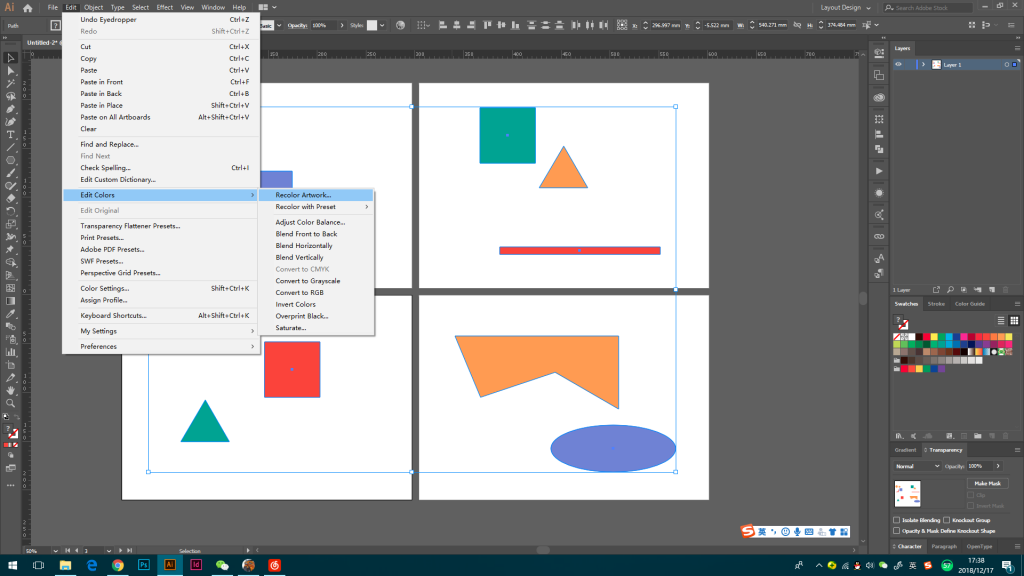
2.弹出窗口如下图,在左侧的Current colors栏里显示了你所选中的所有物体的颜色,然后在左下角的颜色调整去区域调整你所需要的新颜色即可。在修改过程中,颜色也会实时改变,非常方便直观。
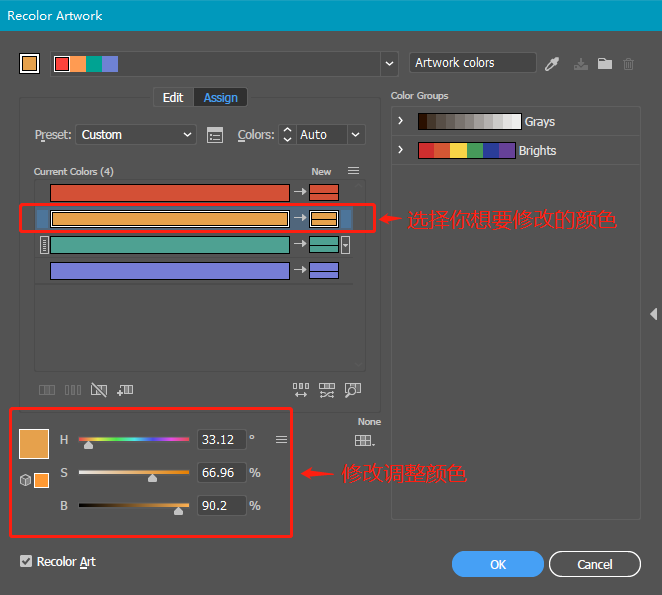
从下面的动图中可以看到整个的修改过程。
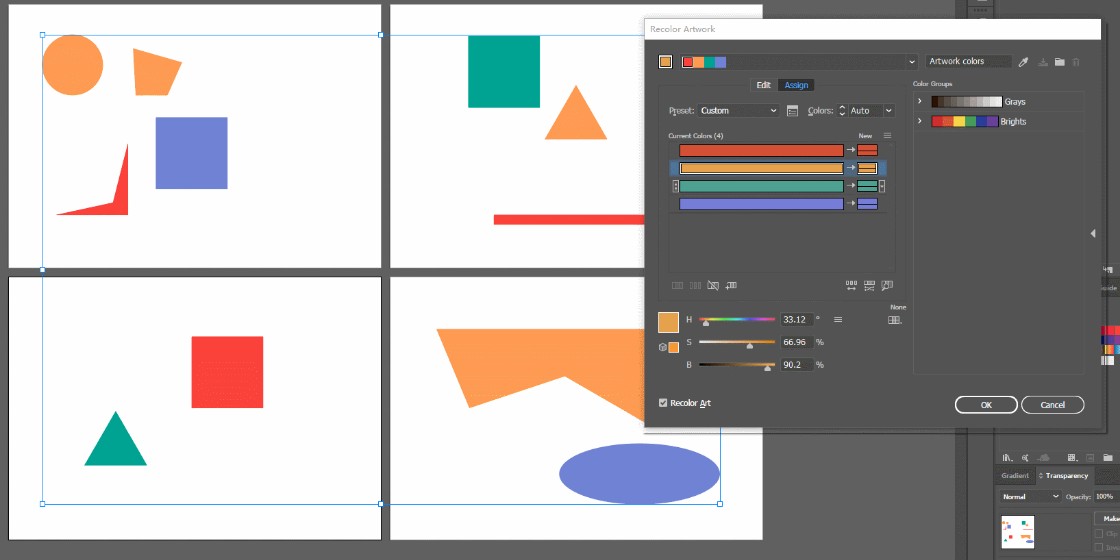
颜色批量修改完毕,这样的操作方式是不是非常直接高效并且一目了然,你再也不需要一个一个的去点击修改了。各位同学,新技能get了没有?
来源:安冉/旧金山艺术大学室内设计硕士
猜你喜欢
![]()